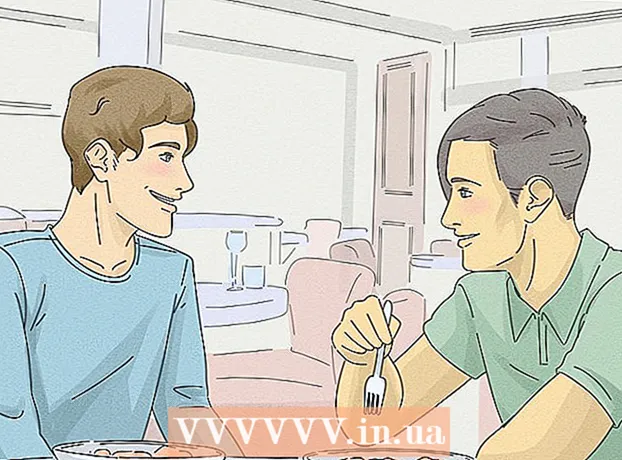Autor:
Joan Hall
Loomise Kuupäev:
2 Veebruar 2021
Värskenduse Kuupäev:
1 Juuli 2024
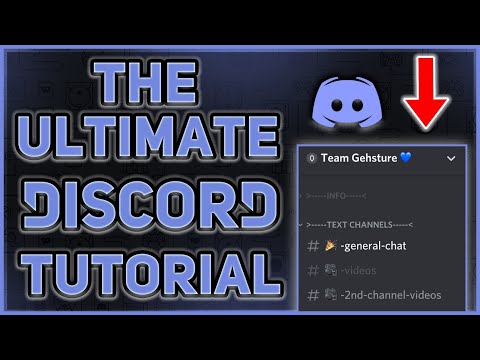
Sisu
- Sammud
- Meetod 1 /3: emotikonide kasutamine
- Meetod 2/3: Boti kasutamine
- Meetod 3/3: Poll Makeri kasutamine
- Näpunäiteid
- Hoiatused
Selles artiklis räägime teile, kuidas luua Windowsi või macOS -i arvutis Discordi küsitlus. Discordil pole küsitluste loomise funktsiooni, kuid seda saab teha muul viisil, näiteks emotikone või spetsiaalset robotit kasutades.
Sammud
Meetod 1 /3: emotikonide kasutamine
 1 Käivitage Discord. Klikkige lillal taustal valge näoikoonil. See ikoon asub menüüs Start (Windows) või kaustas Rakendused (Mac). Kui olete juba sisse logitud, avaneb teie Discordi konto.
1 Käivitage Discord. Klikkige lillal taustal valge näoikoonil. See ikoon asub menüüs Start (Windows) või kaustas Rakendused (Mac). Kui olete juba sisse logitud, avaneb teie Discordi konto. - Kui te pole veel oma Discordi kontole sisse logitud, sisestage oma e -posti aadress ja parool ning klõpsake siis nuppu Logi sisse.
- Discordi veebiversiooni kasutamiseks minge aadressile https://discordapp.com/ ja seejärel klõpsake nuppu Open Discord.
 2 Valige server. Klõpsake Discord akna vasakpoolsel paanil selle serveri initsiaalidel, millele soovite küsitluse luua.
2 Valige server. Klõpsake Discord akna vasakpoolsel paanil selle serveri initsiaalidel, millele soovite küsitluse luua.  3 Valige kanal. Klõpsake akna vasakul paanil ühte tekstikanalit, milles soovite küsitluse luua. Kanal avaneb.
3 Valige kanal. Klõpsake akna vasakul paanil ühte tekstikanalit, milles soovite küsitluse luua. Kanal avaneb. - Ainult küsitlusele vastava kanali loomiseks klõpsake tekstikanalite kõrval olevat nuppu +, sisestage kanali nimi (näiteks küsitlus) ja klõpsake nuppu Loo kanal.
 4 Reguleerige kanali õigusi. Klõpsake "Seaded"
4 Reguleerige kanali õigusi. Klõpsake "Seaded"  kanali nimest paremal, seejärel tehke järgmist.
kanali nimest paremal, seejärel tehke järgmist. - Klõpsake nuppu Load.
- Valige parempoolsel paanil jaotises Rollid ja liikmed suvand @everyone.
- Puudutage rohelist ✓ ikooni sõnumite lugemisest paremal.
- Kerige alla ja klõpsake muude valikute kuvamiseks punaseid X -e.
- Klõpsake "Salvesta muudatused".
- Kliki Esc või klõpsake paremas ülanurgas "X".
 5 Sisestage oma küsitluse küsimus. Tehke seda kanali tekstiväljal. Nüüd vajutage Sisestage... Küsimus lisatakse serverisse.
5 Sisestage oma küsitluse küsimus. Tehke seda kanali tekstiväljal. Nüüd vajutage Sisestage... Küsimus lisatakse serverisse. - Näiteks võib küsimus olla: "Kas teile meeldivad koerad?"
 6 Lisage küsimusele vastuseks emotikonid. Emotikoni kuvamiseks hõljutage kursorit küsimuse kohal; klõpsake emotikoni ja valige emotikon, mis tähendab "Jah". Valige nüüd emotikonid, mis tähendavad “Ei”, “Mitte tegelikult”, “Igatahes” jne.
6 Lisage küsimusele vastuseks emotikonid. Emotikoni kuvamiseks hõljutage kursorit küsimuse kohal; klõpsake emotikoni ja valige emotikon, mis tähendab "Jah". Valige nüüd emotikonid, mis tähendavad “Ei”, “Mitte tegelikult”, “Igatahes” jne. - Kõne all peaks olema vähemalt kaks emotikoni.
 7 Sisestage hääletamise reeglid. Näiteks sisestage midagi sellist: "Jah" vastamiseks vajutage [emotikon 1]; "Ei" vastamiseks vajutage [emotikon 2].
7 Sisestage hääletamise reeglid. Näiteks sisestage midagi sellist: "Jah" vastamiseks vajutage [emotikon 1]; "Ei" vastamiseks vajutage [emotikon 2]. - Näiteks kui soovite teada, kas pitsa on köögivili, sisestage „jah” vastamiseks „pöial üles” või „ei” vastamiseks „pöial alla” ”
 8 Luba liikmetel hääletada. Kanali kasutajad peavad häälest lahkumiseks emotikonil klõpsama; häälte arv kuvatakse naeratusest paremal.
8 Luba liikmetel hääletada. Kanali kasutajad peavad häälest lahkumiseks emotikonil klõpsama; häälte arv kuvatakse naeratusest paremal. - Kuna kasutajad ei saa sõnumeid postitada, säästate teid trollimisest või alternatiivsete emotikonide ilmumisest.
 9 Lugege hääli. Vaadake emotikone mõni aeg hiljem - vastust loetakse võitjaks, millele viitab enim hääli saanud emotikon.
9 Lugege hääli. Vaadake emotikone mõni aeg hiljem - vastust loetakse võitjaks, millele viitab enim hääli saanud emotikon.
Meetod 2/3: Boti kasutamine
 1 Avage leht Poll Bot. Minge veebibrauseris aadressile https://botlist.co/bots/2520-poll-bot. Selle Discordi roboti abil saate küsitlusi luua.
1 Avage leht Poll Bot. Minge veebibrauseris aadressile https://botlist.co/bots/2520-poll-bot. Selle Discordi roboti abil saate küsitlusi luua.  2 Kliki GET (Lae alla). See nupp asub lehe ülaosas. Avaneb menüü.
2 Kliki GET (Lae alla). See nupp asub lehe ülaosas. Avaneb menüü.  3 Kliki Vastuolud. Selle valiku leiate menüüst.
3 Kliki Vastuolud. Selle valiku leiate menüüst.  4 Logige Discordisse sisse. Sisestage oma e -posti aadress ja parool.
4 Logige Discordisse sisse. Sisestage oma e -posti aadress ja parool. - Kui te ei pea sisse logima, jätke see samm vahele.
 5 Valige server, kuhu robot lisada. Tehke seda menüüs "Lisa robot serverisse".
5 Valige server, kuhu robot lisada. Tehke seda menüüs "Lisa robot serverisse".  6 Kliki Volita. See nupp asub lehe allosas.
6 Kliki Volita. See nupp asub lehe allosas.  7 Kliki Ma ei ole robot. Selle valiku kõrvale ilmub linnuke. Robot lisatakse Discordile; sulgege nüüd brauseri vahekaart.
7 Kliki Ma ei ole robot. Selle valiku kõrvale ilmub linnuke. Robot lisatakse Discordile; sulgege nüüd brauseri vahekaart.  8 Käivitage Discord. Klikkige lillal taustal valge näoikoonil. See ikoon asub menüüs Start (Windows) või kaustas Rakendused (Mac). Kui olete juba sisse logitud, avaneb teie Discordi konto.
8 Käivitage Discord. Klikkige lillal taustal valge näoikoonil. See ikoon asub menüüs Start (Windows) või kaustas Rakendused (Mac). Kui olete juba sisse logitud, avaneb teie Discordi konto. - Kui te pole veel oma Discordi kontole sisse logitud, sisestage oma e -posti aadress ja parool ning klõpsake siis nuppu Logi sisse.
- Discordi veebiversiooni kasutamiseks minge aadressile https://discordapp.com/ ja seejärel klõpsake nuppu Open Discord.
 9 Valige server. Klõpsake Discord akna vasakpoolsel paanil selle serveri initsiaalidel, millele soovite küsitluse luua.
9 Valige server. Klõpsake Discord akna vasakpoolsel paanil selle serveri initsiaalidel, millele soovite küsitluse luua.  10 Valige kanal. Klõpsake akna vasakul paanil ühte tekstikanalit, milles soovite küsitluse luua. Kanal avaneb.
10 Valige kanal. Klõpsake akna vasakul paanil ühte tekstikanalit, milles soovite küsitluse luua. Kanal avaneb. - Ainult küsitlusele vastava kanali loomiseks klõpsake tekstikanalite kõrval olevat nuppu +, sisestage kanali nimi (näiteks küsitlus) ja klõpsake nuppu Loo kanal.
- 11 Sisestage soovitud küsitlustüübi käsk. Poll Boti abil saate luua kolme tüüpi küsitlusi:
- Küsitlus jah / ei vastustega: sisestage kbd | poll: * teie küsimus * ja robot kuvab valikud 👍, 👎 ja 🤷. Kasutajad saavad hääletamiseks emotikoni klõpsata.
- Küsitlus erinevate vastustega: Sisestage kbd | poll: {küsitluse pealkiri} [valik 1] [valik 2] [valik 3] ja bot kuvab iga valiku puhul tähemärgi, nt A, B, C ja nii edasi.
- Küsitlus saidil strawpoll.me: sisestage kbd | + strawpoll {küsitluse pealkiri} [valik 1] [valik 2] [valik 3] ja bot kuvab saidil strawpoll.me küsitluse lingi (koos pildiga), kus kasutajad saavad hääletada ...
- 12 Lase kasutajatel hääletada. Selleks peavad nad klõpsama boti kommentaari ülaosas oleval lingil, valima vastuse ja klõpsama lehe allosas nuppu „Hääleta”. Enim hääli saanud vastus on küsitluse võitja.
Meetod 3/3: Poll Makeri kasutamine
 1 Avage Poll Makeri veebisait. Minge oma brauseris aadressile https://www.poll-maker.com/. Sellel saidil saate luua küsitluse ja seejärel kleepida lingi Discordi vestlusesse.
1 Avage Poll Makeri veebisait. Minge oma brauseris aadressile https://www.poll-maker.com/. Sellel saidil saate luua küsitluse ja seejärel kleepida lingi Discordi vestlusesse.  2 Sisestage oma küsimus. Tehke seda lehe ülaosas väljal „Sisestage oma küsimus siia“.
2 Sisestage oma küsimus. Tehke seda lehe ülaosas väljal „Sisestage oma küsimus siia“.  3 Sisestage oma vastused. Tehke seda tühjadel väljadel.
3 Sisestage oma vastused. Tehke seda tühjadel väljadel. - Vastuste saamiseks võite lihtsalt sisestada "Jah" ja "Ei". Näiteks küsimusele "Kas häid tegusid on vaja teha?" kasutajad saavad vastata "jah" või "ei".
- Rohkemate vastuste lisamiseks klõpsake nuppu Lisa vastus.
 4 Kliki Loo tasuta küsitlus (Looge tasuta küsitlus). See nupp asub küsitluse all. Luuakse kaks URL -i, üks uuringu jaoks ja teine tulemuste jaoks.
4 Kliki Loo tasuta küsitlus (Looge tasuta küsitlus). See nupp asub küsitluse all. Luuakse kaks URL -i, üks uuringu jaoks ja teine tulemuste jaoks.  5 Kopeerige küsitluse URL. Tõstke hääletamise kõrval olev aadress esile ja vajutage Ctrl+C (Windows) või ⌘ Käsk+C (Mac). Aadress kopeeritakse arvuti lõikelauale.
5 Kopeerige küsitluse URL. Tõstke hääletamise kõrval olev aadress esile ja vajutage Ctrl+C (Windows) või ⌘ Käsk+C (Mac). Aadress kopeeritakse arvuti lõikelauale.  6 Käivitage Discord. Klikkige lillal taustal valge näoikoonil. See ikoon asub menüüs Start (Windows) või kaustas Rakendused (Mac). Kui olete juba sisse logitud, avaneb teie Discordi konto.
6 Käivitage Discord. Klikkige lillal taustal valge näoikoonil. See ikoon asub menüüs Start (Windows) või kaustas Rakendused (Mac). Kui olete juba sisse logitud, avaneb teie Discordi konto. - Kui te pole veel oma Discordi kontole sisse logitud, sisestage oma e -posti aadress ja parool ning klõpsake siis nuppu Logi sisse.
- Discordi veebiversiooni kasutamiseks minge aadressile https://discordapp.com/ ja seejärel klõpsake nuppu Open Discord.
 7 Valige server. Klõpsake Discord akna vasakpoolsel paanil selle serveri initsiaalidel, millele soovite küsitluse luua.
7 Valige server. Klõpsake Discord akna vasakpoolsel paanil selle serveri initsiaalidel, millele soovite küsitluse luua.  8 Valige kanal. Klõpsake akna vasakul paanil ühte tekstikanalit, milles soovite küsitluse luua. Kanal avaneb.
8 Valige kanal. Klõpsake akna vasakul paanil ühte tekstikanalit, milles soovite küsitluse luua. Kanal avaneb. - Ainult küsitlusele vastava kanali loomiseks klõpsake tekstikanalite kõrval olevat nuppu +, sisestage kanali nimi (näiteks küsitlus) ja klõpsake nuppu Loo kanal.
 9 Kleepige küsitluse link. Klõpsake lehe allosas asuvat tekstivälja ja klõpsake nuppu Ctrl+V või ⌘ Käsk+Vja seejärel vajutage SisestageURL -i sisestamiseks voogu.
9 Kleepige küsitluse link. Klõpsake lehe allosas asuvat tekstivälja ja klõpsake nuppu Ctrl+V või ⌘ Käsk+Vja seejärel vajutage SisestageURL -i sisestamiseks voogu. - Samuti saate tulemuste URL -i kopeerida ja oma voogu kleepida, et inimesed saaksid küsitluse tulemusi vaadata.
 10 Lase kasutajatel hääletada. Selleks peavad nad lingil klõpsama ja saidil hääletama; nad saavad ka küsitluse tulemusi vaadata, klõpsates tulemuste lingil.
10 Lase kasutajatel hääletada. Selleks peavad nad lingil klõpsama ja saidil hääletama; nad saavad ka küsitluse tulemusi vaadata, klõpsates tulemuste lingil.  11 Minge tulemuste lehele. Sellelt leiate teavet iga vastuse poolt hääletanud kasutajate arvu kohta. Enim hääli saanud vastus on küsitluse võitja.
11 Minge tulemuste lehele. Sellelt leiate teavet iga vastuse poolt hääletanud kasutajate arvu kohta. Enim hääli saanud vastus on küsitluse võitja.
Näpunäiteid
- Discord-küsitlused on eriti kasulikud rollimängude jaoks.
Hoiatused
- Alates augustist 2019 pole Discordis ühtegi funktsiooni küsitluste loomiseks.